
Michael Fisher
0
846
70
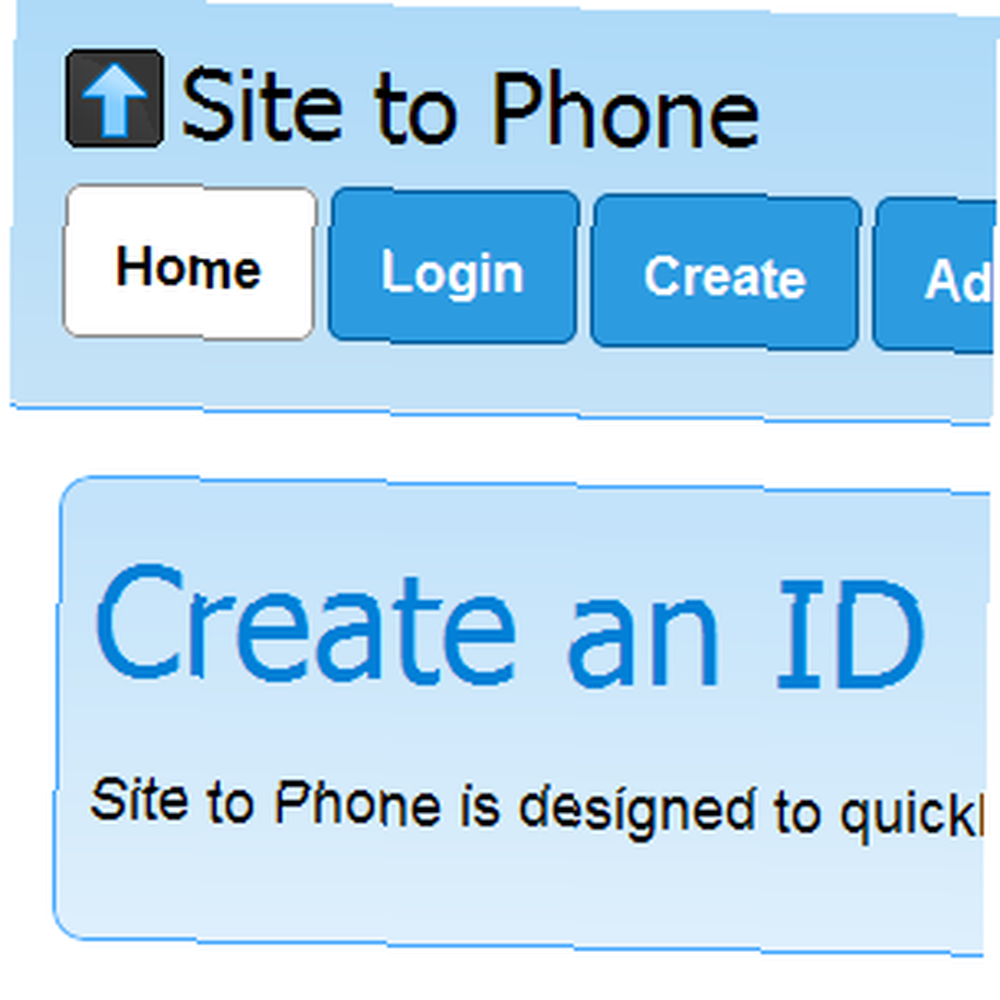 Paso gran parte de mi vida frente a mi computadora. Para esos raros momentos en que necesito dejar mi silla e ir a hacer algo en el mundo real, a veces quiero llevar una parte de la Web conmigo. Quizás es un enlace a un mapa de Google que me ayuda a llegar a donde quiero ir (suponiendo que no sea el baño), o un poco de texto sobre el lugar.
Paso gran parte de mi vida frente a mi computadora. Para esos raros momentos en que necesito dejar mi silla e ir a hacer algo en el mundo real, a veces quiero llevar una parte de la Web conmigo. Quizás es un enlace a un mapa de Google que me ayuda a llegar a donde quiero ir (suponiendo que no sea el baño), o un poco de texto sobre el lugar.
Google ya ofrece algo llamado Chrome para teléfono, pero es muy limitado. Funciona solo con Chrome y solo con dispositivos Android. Site to Phone, a pesar del nombre similar, en realidad es compatible con todos los principales navegadores (no solo Chrome) y todos los principales sistemas operativos del teléfono (no solo Android).
Al llegar al sitio web, se le presenta un gran botón que simplemente no se puede perder:
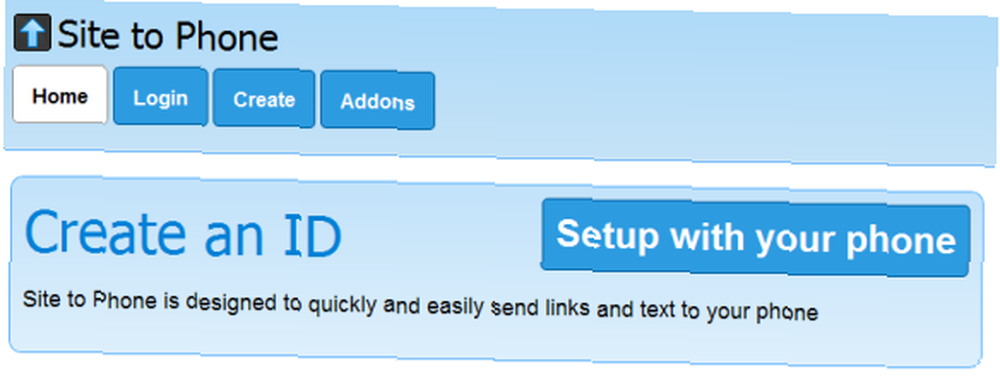
Al tocar el botón, se genera una identificación y te invita a buscarlo desde el teléfono. Esto es algo que tendrá que hacer manualmente. Tome su teléfono y toque la dirección tal como aparece en la pantalla.
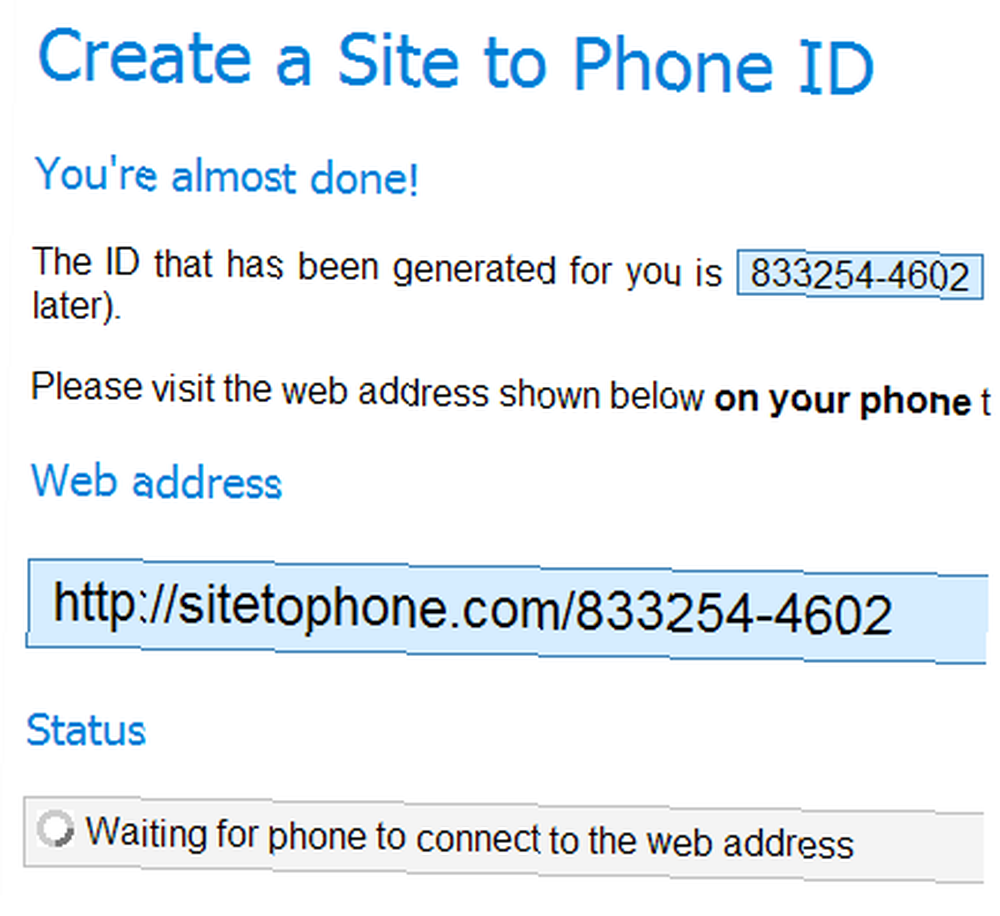
Hagamos eso ahora mismo.
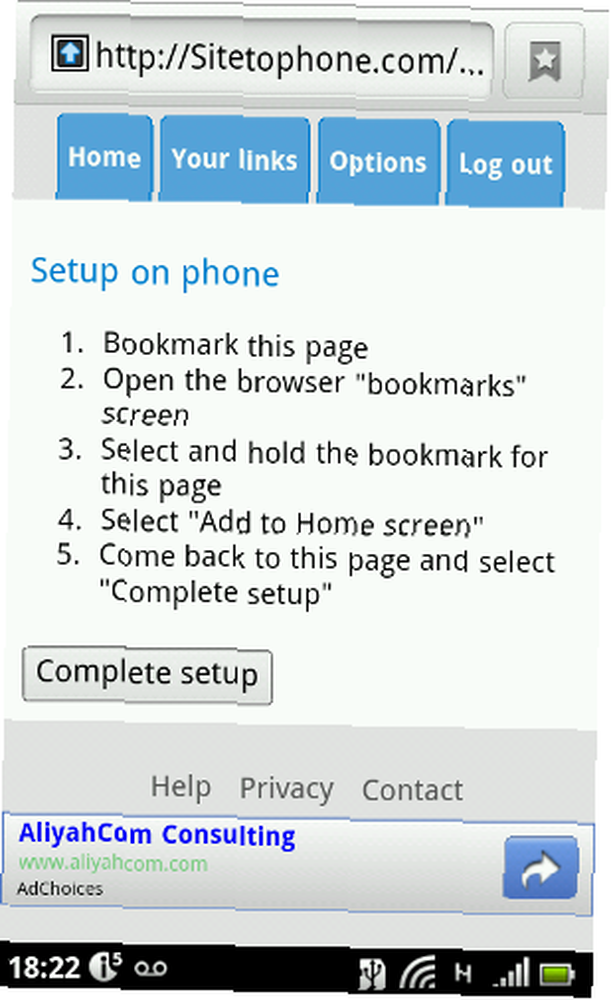
En lugar de obtener un archivo APK o un enlace de Market con una aplicación de Android especialmente diseñada, se nos presenta una lista simple de instrucciones con lo que el teléfono ya ofrece. En otras palabras, este es solo un marcador glorificado. Algunas personas pueden pensar que es un poco de baja tecnología, pero personalmente, me gusta la idea de hacer que mi teléfono haga más sin instalar nuevas aplicaciones.
Las instrucciones no funcionaron exactamente según lo planeado, porque uso un lanzador alternativo. Tuve que agregar el marcador manualmente a mi lanzador (Go Launcher EX), pero una vez hecho eso, se veía así:
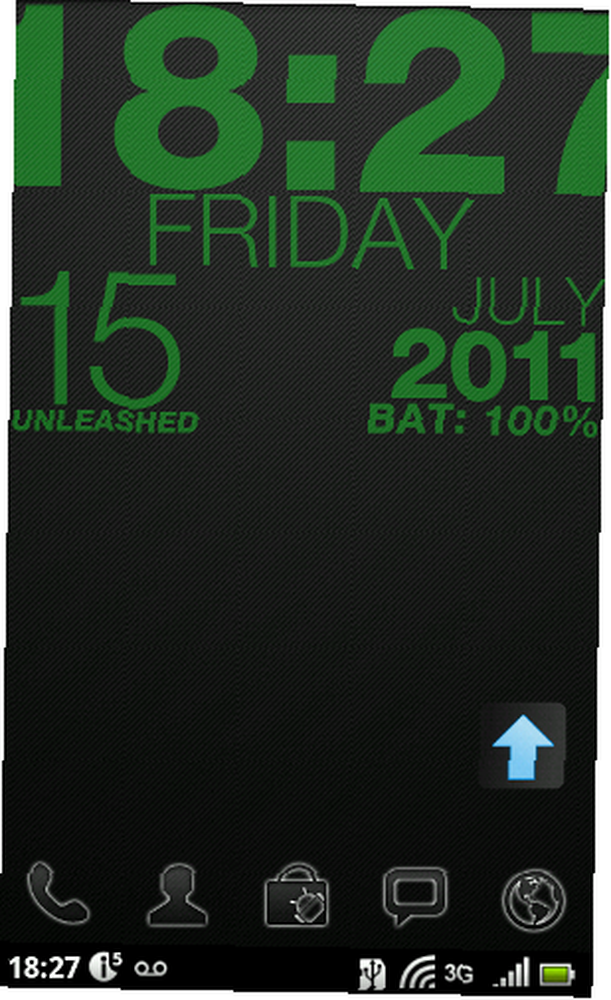
Al tocar el botón, de hecho, volví a la página, donde hice clic en “Configuración completa” botón. Al instante, la ventana cambia: estoy en:
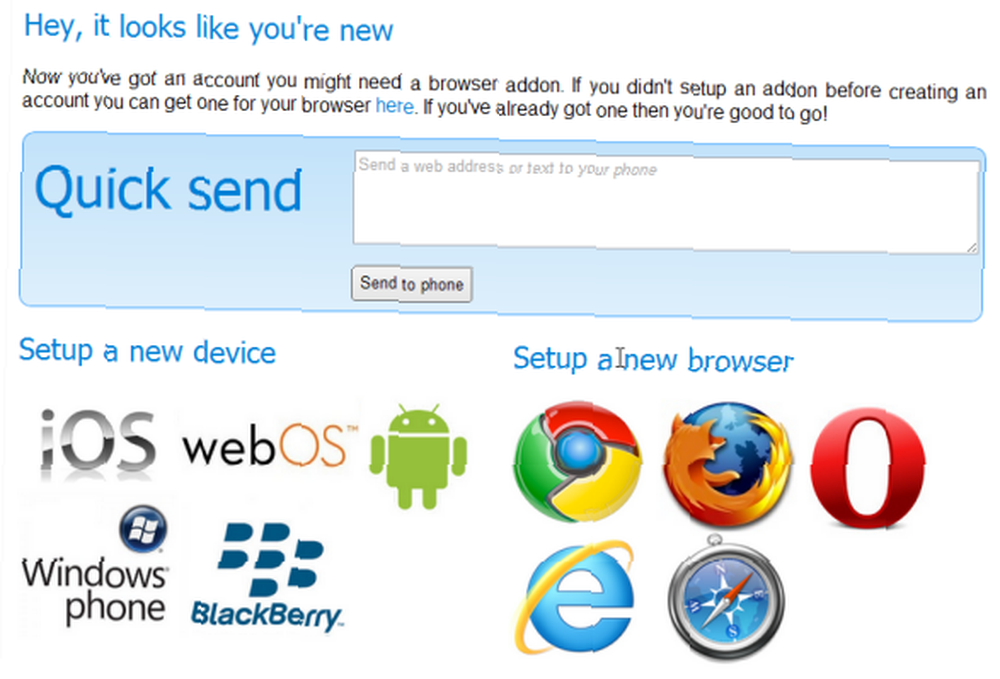
¡Eso es! Ahora puedo pegar cualquier cosa en ese cuadro, presionar Enviar al teléfono, y aparecerá en la versión para teléfono inteligente del sitio web. Claro, la desventaja es que no recibiré notificaciones automáticas y los enlaces no se abrirán automáticamente, pero tardó unos segundos, fue gratis y no requirió ninguna instalación de software. Además, tenga en cuenta la gran variedad de SO y navegadores móviles compatibles: dado que Site to Phone se implementa de una manera tan simple, puede admitir fácilmente casi cualquier cosa que tenga acceso a Internet.
Bien, probémoslo enviando un mensaje de texto. Solo ingresé un poco de texto en el escritorio, presioné Enviar, y toqué el acceso directo en mi pantalla de inicio. La página se volvió a cargar en el navegador de mi teléfono y obtuve esto:
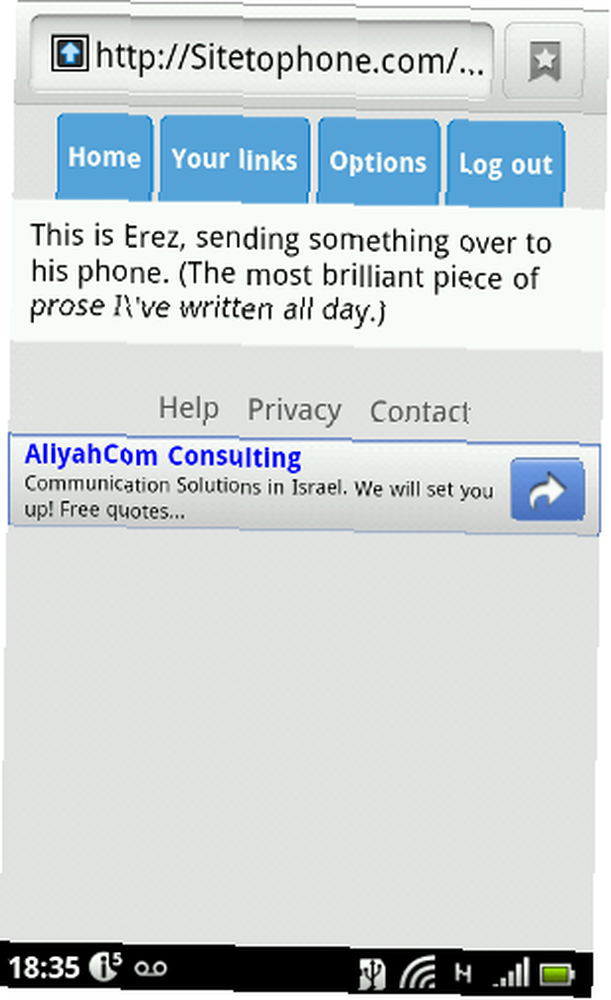
Sí, entonces agregaron un personaje de escape innecesario (escribí “He” y prestaron “He”), pero aparte de eso, eso es exactamente lo que escribí. Ahora puedo copiar y pegar fácilmente ese texto. Lamentablemente, enviar un enlace no funcionó tan bien como esperaba:
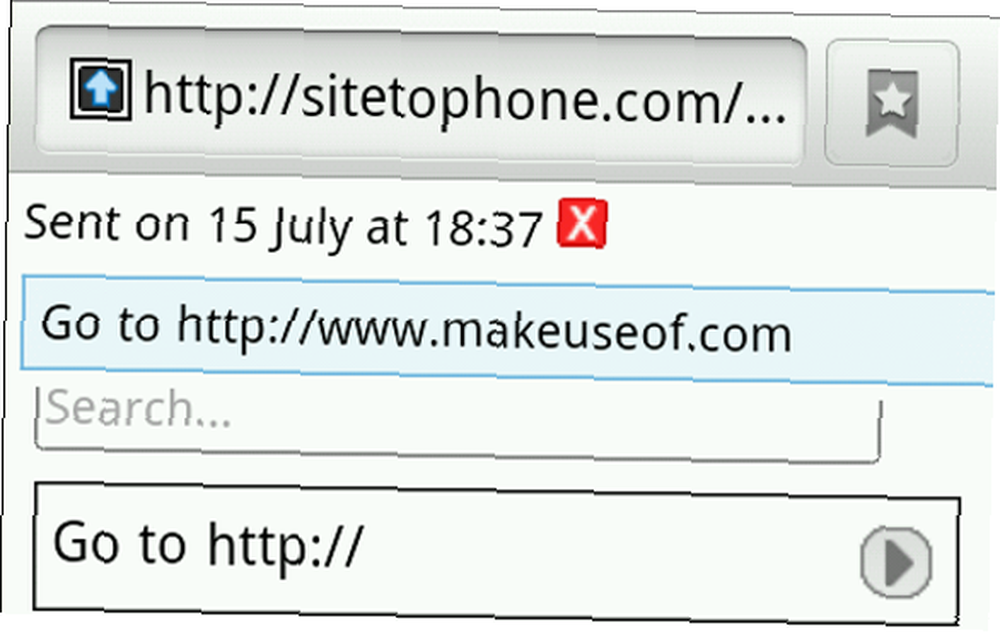
Como puede ver, la URL no se convirtió en un enlace. Eso es un poco decepcionante, pero tal vez he hecho algo mal (por favor, ilumíneme en los comentarios, si es así).
De vuelta al lado del escritorio, es posible que no desee ir al sitio web de Sitio a Teléfono cada vez que desee enviar un fragmento de texto rápido a su teléfono. Así que ahora sería un buen momento para mirar las herramientas del navegador que ofrece Site to Phone:
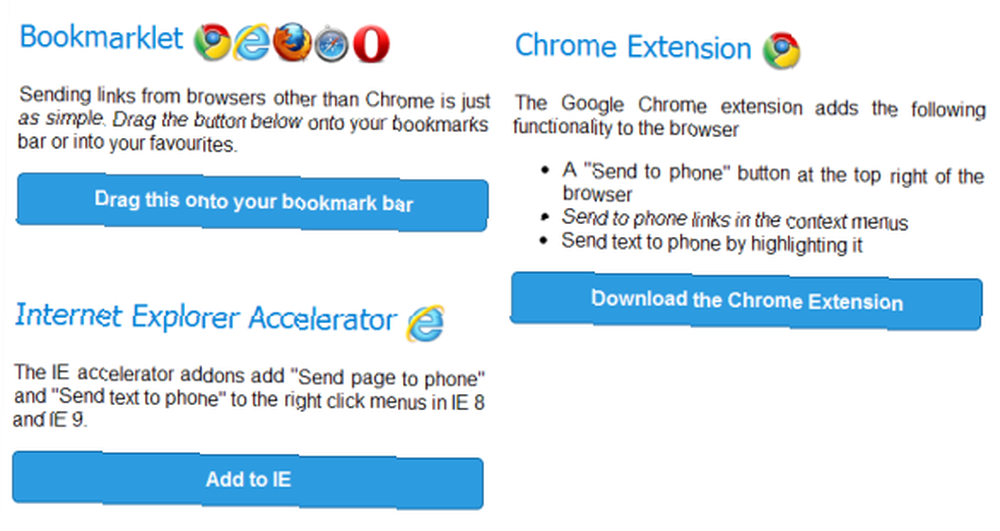
Entonces, hay un bookmarklet (para todo), un Acelerador de IE y una extensión de Chrome. Probemos la extensión de Chrome. Obtenemos un botón de barra de herramientas, y al hacer clic al instante se envía la página actual al teléfono:
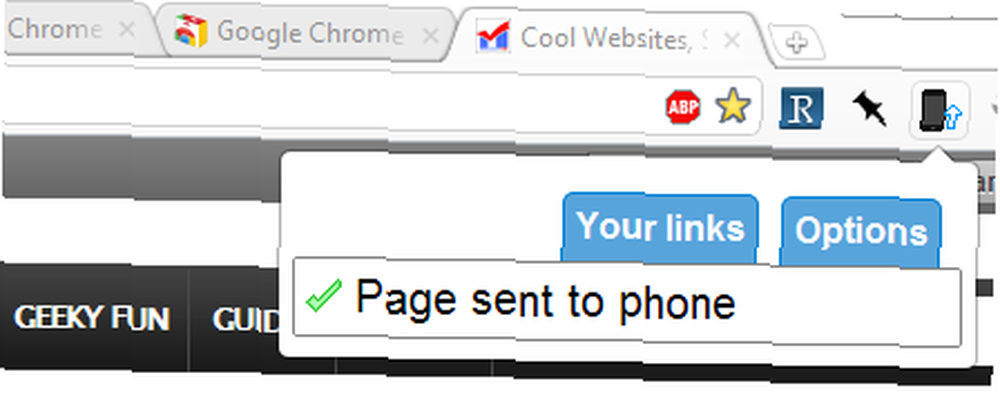
Al tocar el enlace en la pantalla de inicio de mi teléfono, me lanzo instantáneamente al sitio que envié al teléfono:
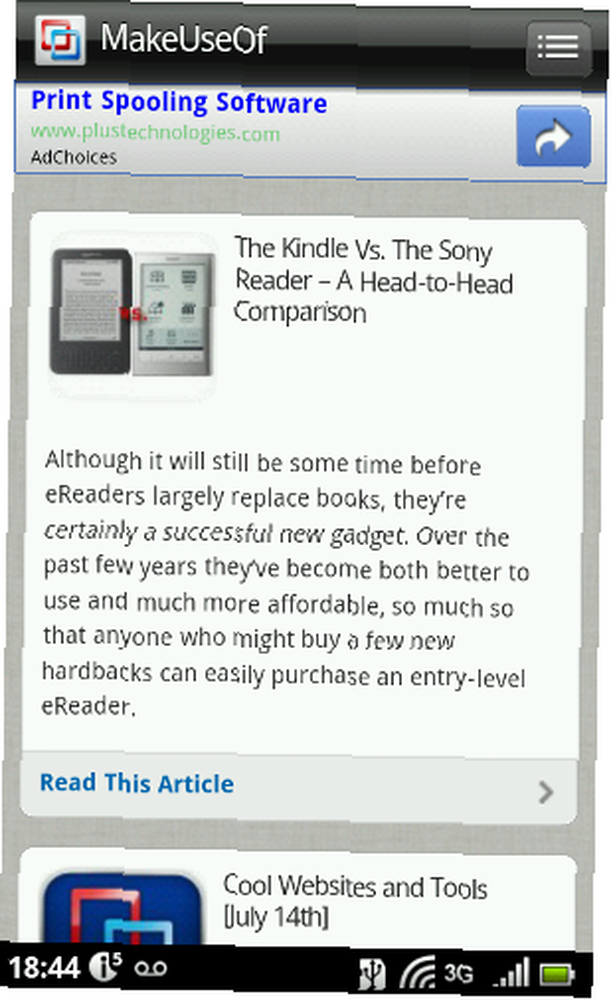
Pero llegar a mis notas anteriores es difícil: ir al sitio web por teléfono simplemente me envía a MakeUseOf nuevamente. Lo intenté varias veces, pero seguí obteniendo lo mismo. Este puede ser un caso en el que esta aplicación minimalista sobrepasa sus límites e intenta ser un poco también inteligente para el propio bien del usuario. Para solucionar esto, vaya a la página de opciones y habilite Panel de control del dispositivo:
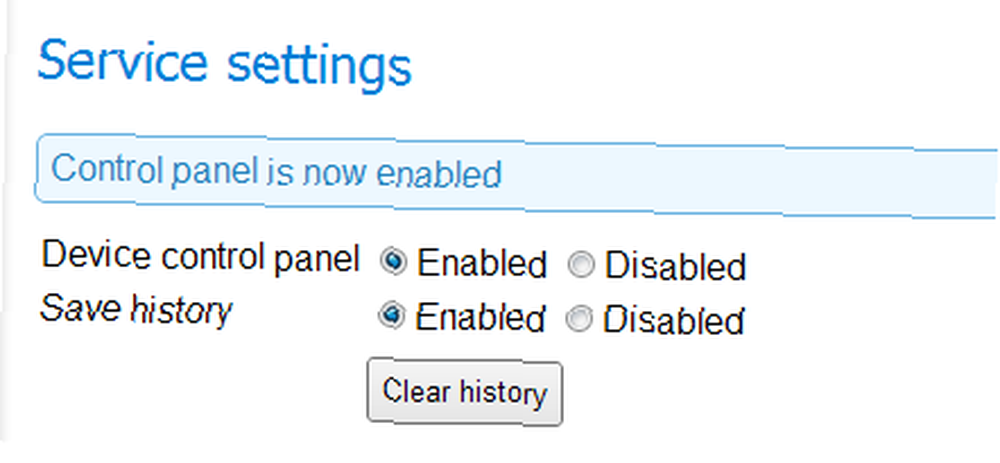
Ahora, cuando toca el ícono de acceso directo en la pantalla de inicio del teléfono, se lo dirige a la página Sitio a teléfono, incluso si acaba de enviar un enlace al teléfono.
El complemento Chrome también te permite enviar mensajes de texto a tu teléfono sin esfuerzo. Simplemente seleccione cualquier fragmento de texto en Chrome y haga clic derecho en él:
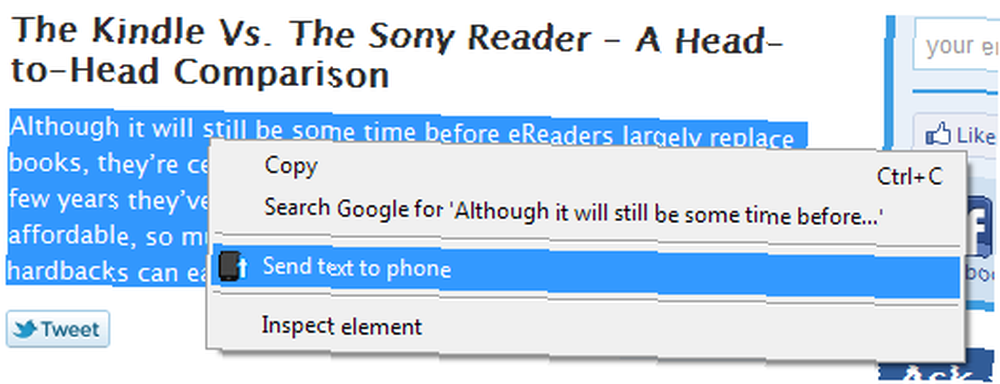
Tocando “Enviar mensaje de texto al teléfono” simplemente funciona; no recibe una notificación ni ninguna otra campana y silbato, pero cuando vaya al sitio web desde su teléfono, encontrará ese mensaje de texto esperándolo allí mismo.
Línea de fondo
Site to Phone recibe mi aprobación. Me encanta la forma minimalista en que esta solución utiliza tecnologías web existentes, simples y ampliamente compatibles, y la gran cantidad de dispositivos y navegadores que admite. Si está buscando una forma baja en grasa para obtener enlaces y texto en su teléfono, no busque más.











